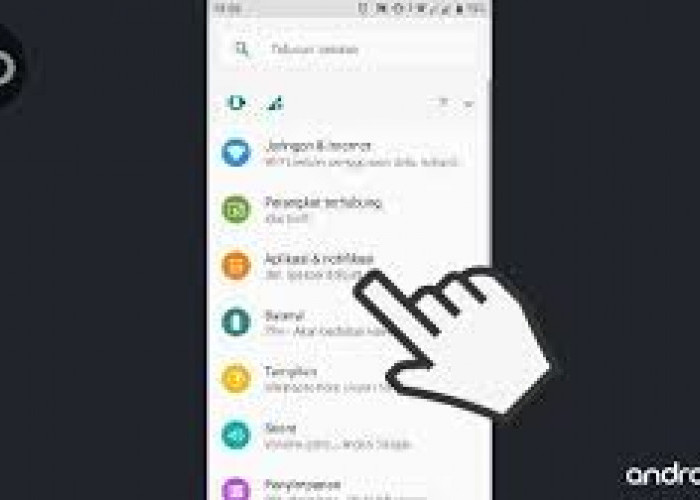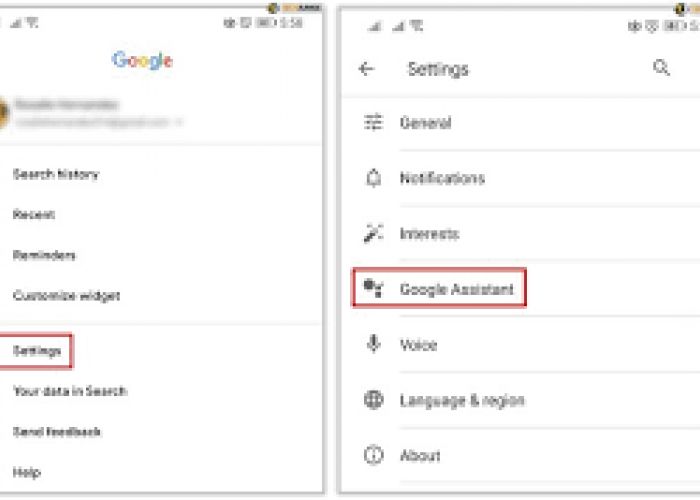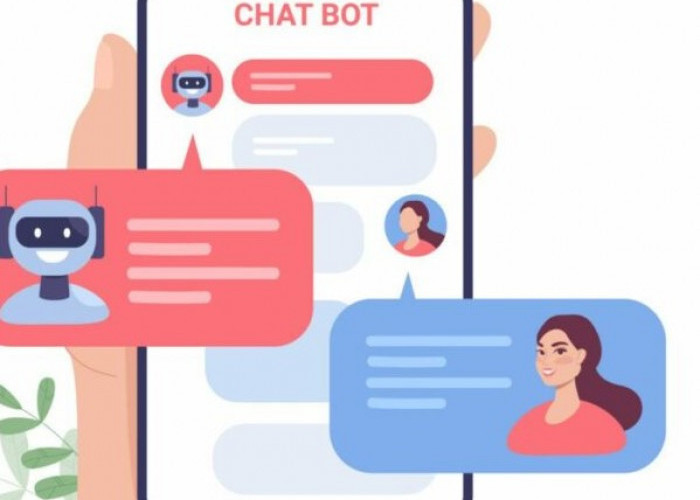4 Tips Bermanfaat Mengatur Alarm dengan Google Assistant
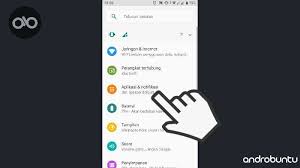
cara atur volume alarm google assistant-Androbuntu-
DISWAYJATENG.ID - Google Assistant adalah asisten virtual yang sangat membantu dalam banyak hal. Salah satu fitur menarik yang bisa kamu gunakan adalah mengatur alarm dengan Google Assistant. Dengan fitur ini, kamu bisa mengatur alarm tanpa harus menyentuh ponselmu.
Mengatur alarm secara manual terkadang merepotkan, apalagi saat tangan sibuk. Berkat tips mengatur alarm dengan Google Assistant, kamu bisa menyelesaikan tugas ini hanya dengan perintah suara.
Tidak hanya itu, Google Assistant juga dapat menyesuaikan alarm sesuai kebutuhanmu. Kamu bisa menentukan waktu alarm dengan lebih fleksibel dengan tips mengatur alarm dengan Google Assistant.
Berikut ini beberapa tips mengatur alarm dengan Google Assistant yang mungkin akan sangat bermanfaat untuk kamu. Simak tips lengkapnya di bawah ini.
BACA JUGA:4 Cara Mengaktifkan Mode Onde-Handed di Android
Mengatur Alarm dengan Google Assistant
1. Aktifkan Google Assistant
Sebelum menggunakan tips mengatur alarm dengan Google Assistant, pastikan Google Assistant sudah aktif di ponselmu. Biasanya, fitur ini sudah diaktifkan secara default di banyak ponsel Android. Jika belum aktif, kamu bisa mengaktifkannya dengan membuka aplikasi Google, kemudian masuk ke menu pengaturan untuk menyalakan Google Assistant.
Setelah Google Assistant aktif, kamu bisa mulai menggunakan perintah suara. Cukup ucapkan "Hey Google" atau "Ok Google," dan Assistant akan siap menerima perintah. Dengan Google Assistant yang aktif, kamu bisa langsung mengatur alarm sesuai kebutuhanmu tanpa harus membuka aplikasi jam secara manual.
2. Gunakan Perintah Suara untuk Mengatur Alarm
Salah satu keunggulan utama dari tips mengatur alarm dengan Google Assistant adalah kemudahan penggunaan perintah suara. Misalnya, kamu bisa langsung mengatakan, "Hey Google, setel alarm jam 6 pagi." Secara otomatis, alarm akan diatur sesuai dengan perintah yang kamu berikan.
Jika kamu butuh lebih dari satu alarm, tinggal tambahkan saja perintah seperti, "Setel alarm lagi untuk jam 7 pagi." Kamu bisa mengatur beberapa alarm sekaligus dengan cara yang sangat mudah dan cepat. Tidak perlu mengetik atau membuka aplikasi apa pun, semuanya bisa dilakukan dengan perintah suara yang sederhana.
BACA JUGA:5 Tips Memanfaatkan Google Photos untuk Pengguna Android
3. Sesuaikan Waktu Alarm Sesuai Kebutuhan
Google Assistant juga memungkinkan kamu menyesuaikan alarm dengan lebih fleksibel. Salah satu tips mengatur alarm dengan Google Assistant yang penting adalah menyebutkan waktu spesifik yang kamu butuhkan. Misalnya, "Setel alarm 30 menit dari sekarang" atau "Setel alarm untuk hari Senin jam 6 pagi." Dengan begitu, kamu bisa menyesuaikan alarm untuk hari atau waktu tertentu.
Selain itu, jika kamu ingin mengganti waktu alarm yang sudah diatur, cukup ucapkan, "Ubah alarm jam 6 pagi menjadi jam 7 pagi." Assistant akan langsung memperbarui alarm tanpa harus membuka aplikasi jam. Fleksibilitas ini sangat memudahkan kamu untuk menyesuaikan jadwal tidur atau aktivitas lainnya.
BACA JUGA:8 Cara Menggunakan Fitur Kontrol Orang Tua di Hp Android
4. Cek dan Matikan Alarm dengan Mudah
Setelah mengatur alarm, kamu bisa meminta Google Assistant untuk mengecek alarm yang sudah diatur. Cukup katakan, "Periksa alarm saya," dan Assistant akan memberitahukan semua alarm yang aktif. Jika ada alarm yang tidak lagi dibutuhkan, kamu bisa memintanya untuk mematikan dengan perintah, "Matikan alarm jam 7 pagi."
Fitur ini membantu kamu untuk mengatur alarm tanpa repot dan memastikan tidak ada alarm yang berbunyi saat tidak diperlukan. Dengan memahami tips mengatur alarm dengan Google Assistant, kamu bisa mengatur waktu tidurmu dengan lebih baik dan lebih terorganisir.
Dengan Google Assistant, mengatur alarm menjadi lebih praktis dan cepat. Mengikuti beberapa tips mengatur alarm dengan Google Assistant akan memudahkan kamu untuk menyesuaikan alarm sesuai kebutuhanmu. Cukup gunakan perintah suara untuk mengatur, menyesuaikan, atau mematikan alarm, dan biarkan Google Assistant bekerja untukmu.
Cek Berita dan Artikel lainnya di Google News
Sumber: